Как на клавиатуре набрать «собаку»
Обратимся к переводу
Знакомое всем слово «собачка» вполне воспринимается русскоговорящими людьми и встречается даже гораздо чаще, чем официальное название -коммерческое «эт».
«Собака» звучит по радио, в телевизоре и в обиходе деловых людей.
Слово «коммерческое» здесь появилось, так как исторические данные свидетельствуют об его употреблении при счете и ведении бухгалтерии.
А если обратиться к английскому языку, то предлог at может переводиться тремя вариантами: по, в, на. Во всех случаях этот предлог указывает на местоположение.
Становится логичным написание Емейл адресов. Сначала пишется логин, затем значок собаки, далее место.
В качестве места (приведу малую часть примеров, так как их огромное количество) выступают знакомые всем:
- email.com
- mail.ru
- gmail.ru
- yandex.ru
- yahoo.com и т.д.
Получается, что в любом электронном адресе указывается более конкретное место, то есть вместо @ можно вставить в, на.
Как правильно произносить знак @ — собака, собачка или…
Итак, в 99.9 процентах случаев наши соотечественники вынуждены бывают «особачиваться» в процессе изустной передачи адреса своего электронного почтового ящика кому-либо. Несмотря на засилье мессенджеров, обычная эл. почта по-прежнему является де-факто основным контактным каналом (во всяком случае, официальным). Чаще всего именно Емайлами обмениваются в случае необходимости связаться или получить какие-то материалы (фотки, документы и т.п.).
Хорошо, если имеется возможность написать оппоненту «ваше мыло» на клочке бумажки или передать в SMS сообщении. Проблема же с «собакой» вылезает именно при необходимости передавать голосом Емайл. Символы латиницы не проблема передать с помощью имен (по первым буквам), но вот значок @ многих ставит не то что в тупик, но заставляет задуматься — а корректно ли будет обозвать его «собачкой» (вроде слово-то ругательное). Да и почему собственно «собакевич»?
Итак, обо всем по порядку. Да, называть значок @ собакой вполне допустимо (во всяком случае на телевидении и в прессе этого жаргонизма не чураются, хотя они вряд ли могут служить образчиками корректного поведения и выражения своих мыслей). Однако, лучше будет все же понимать при этом о чем идет речь, и если ваш визави вас не понимает, то быстренько исправиться и выдать другое (официально правильное, а не жаргонное) звуковое обозначение символа @.
Собственно, произносится он как «эт» (от английского at). В стандартах кодировок этот знак записан как «коммерческое at». Почему коммерческое? Ну, потому что само по себе английское слово at является предлогом, который в зависимости от контекста имеет в русском языке несколько вариаций перевода (значений — велик и могуч русский язык). Например, это может быть предлог «на», «по» или «в» (иногда и «около»), но в общем случае он обычно указывает местоположение.
Для сокращения в английских счетах (бухгалтерской документации) несколько сотен лет назад стало принято вместо слова at писать один единственный значок @. Например, так: 7 статей @ 5 тыс.рублей = 35 тыс.рублей. Если расшифровать, то получится: написание семи статей «по» 5 тыс. рублей за штуку будет стоить 35 тыс.рублей. Таким образом, с вопросом о том, почему @ называется именно коммерческим at, можно считать покончено. Идем дальше.
Т.к. счета (бухучет) дело серьезное, то с появлением первых серийных печатных машинок на них стали добавлять кроме обычных литер и цифр знак «собачки» (по ихнему эт). Ну, а т.к. персональные компьютеры во многом унаследовали свою раскладку именно от печатных машинок, то и символ @ с успехом перекочевал на клавиатуры пользователей ПК. Таким образом путь значка @ от средних веков до второй половины прошлого века мы проследили довольно четко.
Как я уже (поспешив) упомянул чуть выше, добавление знака «эт» в качестве разделителя было вполне логичным (опираясь на значение слова at и употреблебление в буржуйском бухучете его аналога в виде символа @). Т.е. любой адрес электронной почты можно запросто произносить как: petrov на gmai.com (и это будет в высшей степени правильно и верно).
Все понятно и никаких вопросов с собаками не возникает. Если еще раз погрузиться в историю, то первым такой вид записи в обиход ввел некто Томлинсон (программист, естественно) аж в лохматом 1971 году. С помощью этой записи отделялось имя пользователя (ник) и хост (компьютер, сервер), на котором этого самого пользователя нужно было искать.
При русскоязычной раскладке клавиатуры для того, чтобы вставить в текст значок @, нужно будет сначала переключиться на английский язык с помощью горячих клавиш (в зависимости от настроек ОС это можно будет сделать сочетанием клавиш Шифт+Альт либо Шифт+Контрол), либо с помощью клика по иконке выбора языка в трее (правой нижней области экрана). @ живет над цифрой 2, т.е. для его вставки нужно будет удерживая Шифт нажать на двойку (для новичков в юзании ПК разжевываю).
Какие кнопки нажать, чтобы набрать «собаку»?
Начнем с рассмотрения самого распространенного и простого способа
Уверен, Вы уже обратили внимание, что нужный нам элемент располагается на цифровой клавише 2

Далее следуем инструкции:
Переходим на англоязычную раскладку клавиатуры, чтобы в правом нижнем углу области задач отобразилось «EN». Для этого могут использоваться различные сочетания клавиш ( левый Alt + Shift или Shift + Ctrl ). Или же наводим курсор мышки на «RU» и щелкаем левой клавишей, после чего в списке выбираем нужный вариант. Можете узнать больше, как включить английский язык.

Теперь открываем окно нужного Вам приложения, где хотели бы набрать на клавиатуре символ «собака». Это может быть редактор Word, табличный процессор Excel, почтовый клиент Gmail или любая другая программа. Наводим стрелку курсора на то место, где планируете осуществить вставку специального символа, кликаете левой клавишей мышки. В строке ввода должна появиться мигающая вертикальная черточка
На клавиатуре нажмите и удерживайте Shift (неважно с какой стороны), а затем пальцем жмите цифру 2 , возле которой также изображен значок «@». То есть, нужная комбинация выглядит так – Shift + 2

Обратите внимание, что на британской раскладке (Английский-Великобритания) комбинация будет отличаться – Shift + Э. Описанный метод может применятся в любом приложении под управлением операционной системы Windows
Но есть несколько минусов: присутствует необходимость смены языковой раскладки, и если одна из требуемых кнопок не работает, то ничего у нас не получиться. Но не переживайте, далее мы рассмотрим другие способы
Описанный метод может применятся в любом приложении под управлением операционной системы Windows. Но есть несколько минусов: присутствует необходимость смены языковой раскладки, и если одна из требуемых кнопок не работает, то ничего у нас не получиться. Но не переживайте, далее мы рассмотрим другие способы.
Автор рекомендует:
- Демонстрация экрана в Skype
- Как на компе сделать скриншот экрана разными способами
- Как проверить текст на ошибки онлайн и в Word
- Не получается зайти в настройки роутера 192.168.1.1
Стандартная комбинация клавиш
Символ собака на ПК набирается стандартной комбинацией клавиш «Shift + 2». Для выполнения этого действия надо сделать переход с русского языка на английский. Бывает и такое, когда пользователь не находит английской раскладки, тогда надо добавить EN (английский язык) на ПК.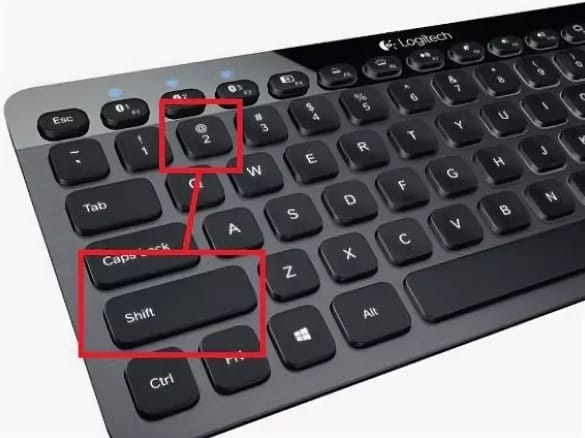
Для этого:
- нажать кнопку «пуск»;
- перейти в панель управления;
- выбрать «Язык и региональные стандарты»;
- отрыть «Язык и клавиатура»;
- нажать «Изменить клавиатуру»;
- выбрать опцию «Добавить»;
- найти «Английский (США)», ставим +;
- подтвердить выбор кнопкой «ОК».
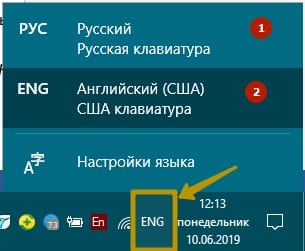 Добавленный язык отобразится в панели задач. В окне «Установленные службы» можно выбрать удобное переключение между языками. Часто принимается сочетание кнопок Shift + Alt.
Добавленный язык отобразится в панели задач. В окне «Установленные службы» можно выбрать удобное переключение между языками. Часто принимается сочетание кнопок Shift + Alt.
Следующий шаг, жмем кнопки:
- Shift;
- не отпуская Shift, в левой части вверху жмем клавишу с цифрой 2.
Для успешной установки значка собака надо нажимать на кнопки в левой части клавиатуры. Если вместо набора собаки (@) появились кавычки («») – означает, что вы пишите в русской раскладке клавиатуры.
Стандартный способ вставки на компьютере значка «собачка» применяется для любой ОС (операционной системы) WINDOWS.
Минусы этого способа:
- постоянная смена раскладки языка на клавиатуре;
- невозможность установки @, когда одна из клавиш перестает работать.
Как набрать символ собака на клавиатуре?
При наборе текста в соответствующих редакторах. Иногда в каком-либо документе можно увидеть «собаку», например, в корпоративных.
При программировании. Некоторые языки требуют ввода этого символа как одной из составных частей структуры программирования. Поэтому среди IT-специалистов также популярна «собака».
На что нужно нажимать, чтобы набрать «собаку»?
Способ №1
Стоит рассмотреть наиболее простой способ для постановки этого символа. Располагается он на клавише под цифрой 2, а, чтобы ввести его, требуется сделать следующее.
Перейти на англоязычную раскладку клавиатуры. Делается это либо по клику на соответствующий значок в панели задач, либо при помощи горячих клавиш. В последнем варианте нужно использовать сочетания «левый Alt+Shift» либо же Shift+Ctrl.

Открыть окно приложения, в котором необходимо набрать символ. К примеру, текстовый редактор или почтовый клиент.
Навести указатель мыши туда, где будет вставлена «собака» и кликнуть левой кнопкой. В строке ввода отобразится мигающий вертикальный курсор.
На клавиатуре нажать и удерживать Shift, можно использовать и левый, и правый, а после нажать на клавишу 2. Сочетание будет выглядеть как Shift+2. Стоит отметить, что британская раскладка (Английский-Великобритания) отличается комбинацией, которая будет выглядеть как Shift+Э.
Метод применяется при работе с любой программой Windows. Однако, присутствует здесь и несколько существенных минусов. Так, требуется каждый раз менять раскладку, кроме того, если какая-либо клавиша не работает – поставить символ будет невозможно. Поэтому стоит разобрать и другие способы.
Способ №2
Вставить из буфера обмена
Давайте рассмотрим второй способ как набрать символ собака на клавиатуре. Само по себе решение можно назвать универсальным. Заключается оно в том, что пользователь берет заранее подготовленный шаблон, где есть «собака», копирует его и вставляет в необходимый документ либо адрес электронной почты. Минус такого способа состоит в том, что символ необходимо где-то отыскать, а если интернета под рукой нет – это становится сложной задачей. Далее будет разобрано пошагово, как набрать символ собаку посредством такого способа.
— Для начала необходимо отыскать сам значок. Можно скопировать его из этого текста: @
— Копирование происходит посредством выделения символа, вызова правой кнопкой мыши вспомогательного меню и выбора пункта «Копировать». Можно также воспользоваться сочетанием клавиш Ctrl+C.
— Значок сохранится в одну из областей оперативной памяти. Теперь его нужно вставить в нужный документ. Для этого требуется установить курсор мыши в нужное место и нажать Ctrl+V.
— Путь намного длиннее, чем в первом варианте. Но его можно значительно облегчить, прикрепив на рабочем столе одноразовую заметку Sticky Notes и поместив в нее «собаку». В таком случае копировать значок можно будет сразу из этого файла, не тратя время на поиски.
— Можно также открыть окно поиска Windows и ввести в нем словосочетание «Таблица символов». Откроется специальный файл, где будут все символы, в нем ищется «собака», дважды кликается по ней и копируется.
Описанные пути пригодятся в том случае, если какая-либо из кнопок в первом варианте отказывается работать должным образом.
Способ №3
Код ASCII
Не все пользователи знают, но каждый символ на клавиатуре подстроен под цифровое значение ASCII-кода. Для применения этих знаний выполняется несколько простых шагов:
— курсор устанавливается в место, где будет располагаться символ;
— зажимается кнопка Alt;
— на цифровом блоке набираются 0, 6 и 4 – это и есть кодовое значение символа «@»;
— Alt отпускается, после чего в документе появляется «собака».
Итак, подводя итог сегодняшнего выпуска «Как набрать символ собака на клавиатуре», я бы хотел добавить, что существует огромное количество различных вариантов постановки символа «собака». Пользователю нужно выбрать лишь тот, который наиболее подходит ему в конкретный момент времени.
Где применяется символ «Собака»?
Вообще, в компьютере этот символ используют в следующих случаях:
- Разумеется, и мы это уже повторяли, символ собака используется как составная часть названия почтового адреса. Первым делом в почтовом адресе стоит логин человека, который он сам придумывает себе, например мoylogin, далее, наш знак @, после этого следует домен почты, которой человек часто пользуется. В Рунете это чаще всего yandex.ru, mail.ru, rambler.ru. Итак, адрес может быть таким moylogin@mail.ru.
- Также, этот символ частенько применяется в текстовых редакторах, вроде Word, в тех случаях, когда в процессе редактирования знак «Собака» необходим в конкретном месте текста.
- Кроме этого, этот символ активно применяется в некоторых языках программирования. Другими словами, когда пишут код определённой программы.
Совет 2 : Как появился символ @, и почему мы называем его собака
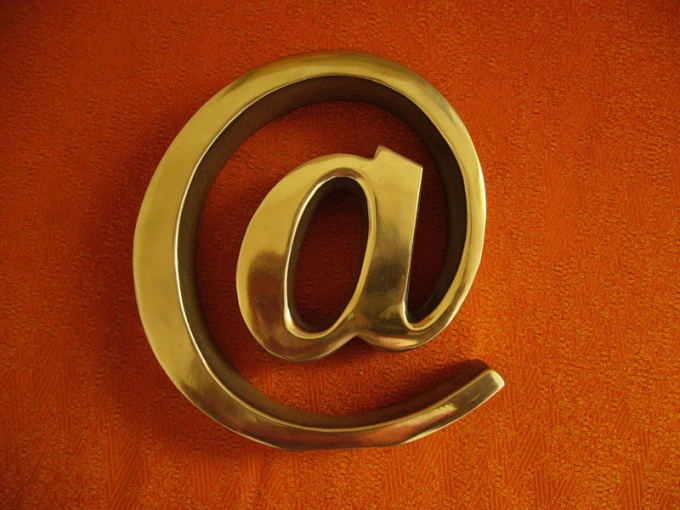
Первое упоминание о символе @ относится к XV в., но возможно, что он был выдуман и раньше. Однако и на данный момент не установлено, как возник символ @. По одной из версий, данный знак первыми стали применять в письме монахи, которые писали летописи, в том числе и на латинском языке. В латыни имеется предлог «ad», и в то время буква «d» записывалась с небольшим хвостом, закрученным вверх. И во время быстрого письма предлог смотрелся как значок @.
С XV века символ @ стал применяться в качестве коммерческого символа. Так, он подразумевал меру веса, около 12,5 кг, так называемую амфору, и в тот период буква «А», которой обозначали единицу измерения массы, украшалась завитками и выглядела как сегодняшний знак @. Есть версия, что символ «собака» появился от слова «арроба» — это старая испанская мера веса, около пятнадцати килограмм, которую португальцы, французы и испанцы обозначали в письме знаком @, взятом от первой буквы данного слова.
В нынешнем коммерческом языке название символа «собака» — «коммерческое at» произошло из счетов бухгалтерии, что обозначало предлог «по, в, на, к», и на русский перевод выглядело примерно так – 6 шт. по 4$ (6 widgets @ $4 each). Поскольку данный знак применялся в торговле, его разместили на клавиатуре одной из первых пишущих машинок, оттуда он и перебрался на клавиатуру компьютера.
К тому же, в разных странах данный знак называют по-разному, но как символ «собачка» он известен только в русском языке. Согласно одной из версий – звучание «at» на английском языке чем-то напоминает лай собаки, по другой – данный символ напоминает маленькую собачку, свернувшуюся калачиком. Есть еще одна легенда, что у игрока имелся помощник, его пес, который искал клады, а также защищал от страшных монстров. И обозначался этот пес символом @.
Как собаку @ называют на других языках?
Осталось понять, почему же этот символ называют «собакой»? На удивление, так его зовут только русскоязычные пользователи Интернет. По-английски знак «собака» по-прежнему называют at, в Италии он – «улитка» (chiocciola), в Венгрии – червь (kukac), а в Болгарии – вообще обезьянка А (маймуна a), хотя официально – все еще at, в Финляндии – некое мяуканье miuku-mauku или miumau, так как символ похож на свернувшегося в клубок кота, но официально, опять же — ät-merkki или знак at. Есть свои обозначения для этого знака и в других странах. Но тот факт, что символ @ в каждой культуре имеет свое название, говорит о его популярности и попытках интернет-пользователей сделать из него небанальный мем.
Собакой же у нас прозвали этот символ неслучайно. Прослеживается связь с персонажем компьютерной игры Adventure («Приключения»). В свое время она была очень популярной на заре популяризации у нас компьютерных технологий и Интернета. Там главный герой сопровождался собакой, но так как графика была еще примитивной, то животное обозначалось символом @.

Есть для этого символа и специальный код в Азбуке Морзе • — — • — •. И он тоже выбран неслучайно, являясь совмещением латинских букв А и С. Ведь именно в их «склейке» можно найти основу для знака @.
Почему символ @ называют собакой
Известно несколько легенд, почему @ назвали именно собакой. Наиболее достоверными выглядят следующие три версии.

- На рисунке выше изображен логотип одного из прародителей современной всемирной сети – Фидонета. Как можно заметить, нос схематичного питомца как раз и обозначен символом at в круге.
- Другая версия выглядит еще более правдоподобно. Во времена, когда графический интерфейс еще не был изобретен, популярностью пользовалась компьютерная игра под названием Adventure (Приключение). Одним из действующих лиц был пес-разведчик, обозначенный в игровом поле знаком @.
- Третья версия выглядит притянутой за уши, но все же имеет распространение. На одном из первых советских персональных компьютеров ДВК этот символ служил в качестве заставки при включении. Якобы пользователи увидели в этой закорючке свернувшуюся калачиком собачку. Впрочем, для такой интерпретации необходимо обладать довольно развитым воображением.
Значок электронной почты Майл
Символ “собака” входит в официально зарегистрированный товарный знак и логотип бренда Mail.ru Group.

Нужно сказать, весьма удачное и выгодное с точки зрения маркетинга приобретение.
Во-первых, значок @ вполне органично ассоциируется с сервисом электронной почты.
Во-вторых, символ всем известен, пользуется популярностью, так что его использование в качестве обозначения разных продуктов и сервисов холдинга Mail.ru всегда привлекает внимание и увеличивает число клиента. А значит, растут и прибыли бизнеса.. Значком компьютерной собачки обозначены все продуты Mail.ru
Значком компьютерной собачки обозначены все продуты Mail.ru.
- Сервис электронной почты.
- Мессенджер Mail.ru Агент.
- Браузер Амиго с поиском Mail.ru (прописная “а” без окружности).
Просто удивительно, как много интересного и даже необычного скрывается за всем привычной “компьютерной собачкой”.
http://www.vokrugsveta.ru/quiz/568/http://info-kibersant.ru/kak-postavit-sobaku-na-klaviature.htmlhttp://seoslim.ru/voprosy-i-otvety/simvol-sobaka-chto-eto-kak-napechatat-znachok-sobachki-na-klaviature.html
Печатаем собаку на клавиатуре компьютера в тексте Word
Частая ситуация — печатаем документ в ворд, нужно указать почтовые адреса, а кнопка шифт или двойка в верхнем ряду не работает. В ворде можно не только просто вставить в строку текста нужный специальный символ но и настроить новое сочетание клавиш для печати собачки. В word переходим в меню «Вставка» и выбираем «Символ» :

В «других символах» нужно сначала определиться, выбрав «обычный шрифт» и «базовая латиница». Если собачка появилась среди спецсимволов -выбираем ее и вставляем в документ.

У нас не работает клавиша правый шифт или двойка — давайте назначим другое сочетание для документа ворд. Я назначил кнопку Ctrl +2 (двойка на клавише цифровой NUM Lock):

Теперь в ворде можно спокойно набирать собачку, используя новое сочетание клавиш. В других программах такой способ работать не будет. Можно используя данный способ печатать практически любой неисправный знак — нужно только правильно выбрать шрифты и набор.
Как набрать на клавиатуре символ @
Здесь нет однозначного ответа на все случаи жизни. Проблема в том, что существует множество типов клавиатур и разновидностей раскладок символов.

На рисунке выше представлена классическая клавиатура с “большими клавишами” и традиционной раскладкой QWERTY в латинице или ЙЦУКЕН в кириллице.
Для введения @ на такой клавиатуре необходимо переключиться в режим латинского шрифта и нажать одновременно клавишу Shift и цифру “2”.
Что делать, если на клавиатуре отсутствует символ “собака”?
В этом случае могут быть варианты.
- Переключиться на символьную клавиатуру. Переключение может осуществляться клавишами Alt, звездочка “*”, либо специальным переключателем Smbl.
- На мобильных устройствах, смартфонах и планшетах, представлено просто огромное число самых разных клавиатур. Некоторые специально разработаны для мессенджеров и на таких клавиатурах символ собаки реализован, для удобства и скорости набора адресов, в виде отдельной клавиши на основной раскладке.
- На большинстве сенсорных клавиатур для мобильных устройств знак “@” вставляется так же, как и на внешних клавиатурах для стационарных компьютеров и ноутбуков.
Что делать, если символ @ никак не удается найти на имеющейся клавиатуре?
И такое бывает. Тогда следует обратиться к «Таблице Символов», доступ к которой находится в списке «Стандартных программ» OS Windows.

Алогично “собачку” можно вставить через Меню “Вставка” – “Символы” в текстовом редакторе.
Как появился символ @ – собака
Этот символ знает любой пользователь Интернет, поскольку он непосредственно связан с электронной почтой. В России его прозвали «Собакой» (а еще – кракозяброй, а-с-хвостиком, ватрушкой, масямбой), в других странах этот символ ассоциируется с разными животными или предметами. Вот далеко не полный список:
Болгария – кльомба или маймунско а («обезьяна А»),Нидерланды – apenstaartje («обезьяний хвостик»),Израиль – «штрудель»,Испания – как и мера веса «arroba»,Франция – та же мера веса «arrobase»,Германия, Польша – обезьяний хвост, обезьянье ухо, скрепка, обезьяна, Италия – «chiocciola» – улитка,Дания, Норвегия, Швеция – «snabel-a» – «рыло а» или слоновый хобот,Чехия, Словакия – рольмопс (сельдь под маринадом),Америка, Финляндия – кошка,Китай, Тайвань – мышонок,Турция – розочка,Сербия – «чокнутая A»,Вьетнам – «скрюченная A»,Украина – «равлик» (улитка), «песик» или опять же «собака». На международном языке эсперанто по всему миру независимо от стран за символом @ утвердилось название “heliko”, что на эсперанто означает “улитка”.
Фактом его всемирного признания стало введение в феврале 2004 года Международным союзом электросвязи в азбуку Морзе кода для символа @ (• — — • — •), для удобства передачи адресов электронной почты. Код совмещает латинские буквы А и С и отражает их совместное графическое написание.
Откуда символ появился, доподлинно неизвестно. Он существует по меньшей мере с XV века, а возможно и ранее. По гипотезе профессора Джорджио Стабиле (Giorgio Stabile) в документе XVI в., написанном флорентийским купцом, упоминалась «цена одной А вина» (возможно, амфоры). При этом буква А, по тогдашней традиции, была украшена завитком и выглядела как @. Из этого можно предположить, что символ пошел от слова “амфора”.
По версии американского ученого Бертольда Уллмана знак @ был изобретен средневековыми монахами для сокращения латинского слова «ad», которое часто употреблялось в качестве универсального слова, означающего «на», «в», «в отношении» и т.п.
В испанском, португальском, французском языках название символа происходит от слова «арроба» – староиспанская мера веса, ок. 15 кг., которая сокращённо обозначалась на письме знаком @.
Современное официальное название символа «коммерческое at» берёт своё происхождение из торговых расчетов, например, 7 widgets @ $2 each = $14, что переводится как 7 шт. по 2$ = 14$. Поскольку этот символ применялся в торговле, он был размещен на клавиатурах первых пишущих машинок и оттуда перекочевал на клавиатуру компьютера.
В интернет собака пришла благодаря создателю электронной почты Томлинсону. Он выбрал его как знак на клавиатуре, который не мог встретиться ни в одном имени и вызвать путаницу, в качестве разделителя для имени пользователя и сервера электронной почты. Первым сетевым адресом был адрес tomlinson@bbn-tenexa в сети Arpanet.
А почему в России этот символ прозвали «собакой»? Существует несколько версий происхождения этого забавного названия.
По одной, значок действительно похож на свернувшуюся калачиком собачку. По другой – отрывистое звучание английского «at» немного напоминает собачий лай. Третьи умудряются рассмотреть в начертаниях символа практически все буквы, входящие в слово «собака», ну разве что, за исключеним «к».
Самая же распространенная версия видит происхождение этого названия в одной из самых первых компьютерных игр «Adventure» («Приключение»). Тогда дисплеи были исключительно текстовыми, и по сюжету игры надо было путешествовать по текстовому лабиринту. Одним из персонажей этой игры была собачка, которая обозначалась символом @. То ли название пошло из этой игры, то ли символ был выбран из-за своего названия, сейчас выяснить уже весьма затруднительно.
Источник статьи:
Использование цифровой клавиатуры
В данном случае предполагается использование цифровой клавиатуры, которая находится в правой части основной клавиатуры компьютера или ноутбука (встречается чаще всего на ноутбуках с большим экраном).
Как действовать? Для начала надо включить цифровую клавиатуру, поскольку она может быть отключена, для чего найдите клавишу Num Lock и нажмите на нее. В случае включения цифровой клавиатуры, скорее всего, вы увидите светодиодный индикатор.

После чего зажимаете клавишу Alt и, удерживая ее, набираете на указанной цифровой клавиатуре 64 (по очереди, то есть сначала нажимаете на цифру 6, а затем — на 4).


Если вдруг не получается, попробуйте использовать левую клавишу Alt, а не правую.
Как сделать собачку на клавиатуре
Для начала убедитесь, что вы в английской раскладке клавиатуры. Об этом вам расскажет значок справа внизу экрана. В зависимости от настроек рабочего стола или операционной системы он может быть в других углах. Выглядеть он должен так:

Если вы в русской раскладке и вместо EN у вас красуется RU, то переключите язык одновременным нажатием клавиш Shift+Alt или Shift+Ctrl. Рабочая комбинация на каждом компьютере своя, но нажав и ту, и ту, вы обязательно смените язык.
Теперь, когда мы в нужном языке, пора нажимать собаку на клавиатуре. Для этого сначала поместите курсор мыши туда, где должна напечататься собака, и кликните туда мышью. Там замигает черная вертикальная полоса — курсор.
Как поставить собаку на клавиатуре
Итак, как же вводить указанный символ на клавиатуре? Для этого существуют несколько простых методов:
- Переведите клавиатуру на английскую раскладку, нажмите на клавишу «Shift», и, не отжимая её, нажмите на клавишу «2» (последняя размещена на клавиатуре слева сверху);
- Нажмите на клавишу Num Lock (должен загореться индикатор). Теперь зажмите клавишу Alt, и, не отжимая последнюю, наберите на клавиатуре справа 64, а уже затем отожмите клавишу Alt;
- Используйте таблицу символов, встроенную в ОС Виндовс. Нажмите на «Пуск», затем перейдите во «Все программы», выберите там «Стандартные», затем «Служебные», и в списке кликните на «Таблица символов». Там найдите собачку, кликните на ней, затем нажмите на кнопку «Выбрать», а потом «Копировать». Потом перейдите в тот документ или строку, где вы хотите набрать данный символ, кликните туда курсором, а затем нажмите на Ctrl+V;
- Также можно воспользоваться встроенной в Word иди Excel таблицей символов. Поместите курсор в документе туда, где вы хотите набрать собачку, затем выберите вкладку «Вставка», а в ней нажмите на «Символ» справа. Появится меню символов, найдите там @ и кликните на ней, она появится в вашем документе.
Все данные способы помогут набрать собаку на ноутбуке, так как универсально применяются и на лэптопах.
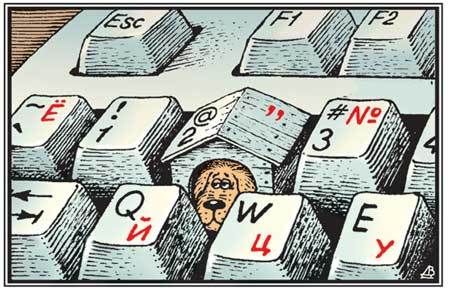
Свойства
| Версия | 1.1 |
| Блок | Основная латиница |
| Тип парной зеркальной скобки (bidi) | Нет |
| Композиционное исключение | Нет |
| Изменение регистра | 0040 |
| Простое изменение регистра | 0040 |
Где еще можно встретить «эт»
Пару десятков лет назад на этот вопрос было сложно дать ответ. Но время идет, все изменяется…
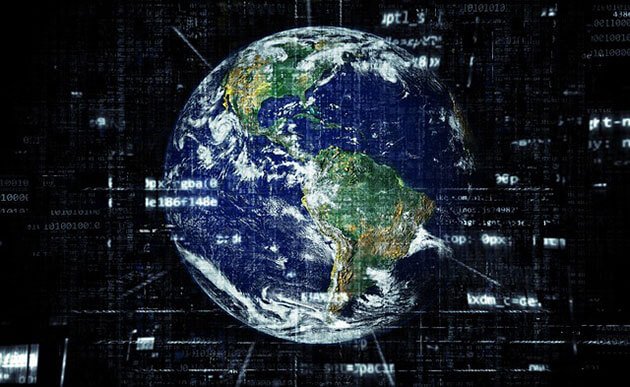
Возможности интернета безграничны, но наибольшей популярностью на сегодняшний день пользуются социальные сети…
Это я к тому, что как минимум в двух из них, для удобства общения и используется наше «коммерческое эт».
Речь идет об Твиттере и Инстаграме.
Таким образом, этот символ как бы указывает на адресата.
Область применения
На ноутбуке набрать знак «собака» нужно в следующих ситуациях:
- Когда вводите адрес e-mail. Он состоит из трех частей – сначала идет уникальное имя пользователя, затем – символ «@», а после – почтовый домен. Пример: ;
- В процессе работы с текстовыми редакторами, когда Вы редактируете документ и нужно вставить указанный знак в определенном месте;
- В некоторых языках программирования «пёсик» является неотъемлемой частью синтаксиса, поэтому он активно применяется при написании кода.
Кодировка
| Кодировка | hex | dec (bytes) | dec | binary |
|---|---|---|---|---|
| UTF-8 | 40 | 64 | 64 | 01000000 |
| UTF-16BE | 00 40 | 0 64 | 64 | 00000000 01000000 |
| UTF-16LE | 40 00 | 64 0 | 16384 | 01000000 00000000 |
| UTF-32BE | 00 00 00 40 | 0 0 0 64 | 64 | 00000000 00000000 00000000 01000000 |
| UTF-32LE | 40 00 00 00 | 64 0 0 0 | 1073741824 | 01000000 00000000 00000000 00000000 |
Оставить комментарий (0)

Вместо рефлексии
Вот таким несложным, познавательным и, надеюсь, интересным для Вас, мои дорогие подписчики, был сегодняшний обзор.
Практических знаний сегодня я Вам дал немного, потому, как полезно иногда отвлекаться и на интересные факты.
На этом прощаюсь с Вами, до скорых встреч на просторах Интернета. Пока!
Язык эсперанто и почтовый символ
Эсперанто — искусственно созданный язык, который объединяет весь мир. Его придумал польский врач-окулист Людвик Заменгоф в 1887 году. В планах его создателя было внедрить этот язык для международного общения, сделать его вторым после родного для каждого жителя земного шара. Так вот, на языке эсперанто этот значок называется heliko — «улитка».

Как в разных странах называют символ «@»
Итак, @
— лигатура, означающая «at». Официальное название символа —коммерческое at. В настоящее время в русском языке данный символ чаще всего называется «собака » , особенно при использовании его в сетевых сервисах. Иногда этот символ ошибочно называютамперсандом(&) .
В бывшем СССР этот знак был неизвестен до появления компьютера. Название «собака» получило распространение в связи с появлением на ЭВМ игры, где символ @
бегал по экрану и по сценарию игры означал собаку. Другая версия происхождения названия: на алфавитно-цифровых мониторах персональных компьютеров серии ДВК (1980-е годы) «хвостик» рисуемого на экране изображения этого символа был очень коротким, что придавало ему сходство со схематически нарисованной собачкой.Вроде это ДВК-1 В то же время, в переводе с татарского (и некоторых других тюркских языков на территории бывшего СССР) «эт» означает — «собака».
В России пользователи чаще всего называют символ @ собакой, из-за чего адреса электронной почты, образованные от личных имен и фамилий, приобретают иной раз необычное звучание звучание. В 1990-е годы, когда значок @
впервые пытались перевести на русский, существовало множество равноправных вариантов — «кракозябра», «закорючка», «лягушка», «ухо» и другие. Правда, в настоящее время они практически исчезли.
В других странах нашу собачку тоже называют очень искусно и фантазийно. Поехали!
в Голландии
– «обезьяний хвост»А что, если у обезьянки хвостик такой?в Польше, Хорватии, Румынии
– «обезьяна»
А авторских не будет?в Финляндии
– «кошкин хвост»

во Франции
– «улиточка»

в Венгрии
– «гусеничка», «червячок» и «поросячий хвостик»Однажды, гуляя по лесу, заметила такую у себя на рукаве… Звонили из Китая, просили перестать так орать.в Сербии
— «лудо A» (чокнутая A)Кто помнит? )))в Японии
— «водоворот» или «наруто» (по названию водоворота Наруто)Появляется он один раз в сутки, когда воды Тихого океана устремляются в узкий пролив. Скорость вращения водоворота доходит до 20 км/ч. Диаметр воронки — до 15 м.в Израиле
– «штрудель»Как хочется сладенького !
в Китае
– «мышонок»

в Норвегии
– «канельболле» (спирально закрученная булочка с корицей, то есть плюшка)

Булочка с корицей по-норвежскиВ Германии
знак дословно называют «обезьяна с цепким хвостом» , но немецкое словоKlammeraffe имеет также второе, переносное, значение: так называют пассажира на мотоцикле, сгорбившегося на втором сиденье за спиной водителя.Обожаю немецкий язык, наслаждение для меня!В Швеции и Дании
– «хобот слона» или «а с хоботом»

в Испании
– сравнивают со спиралеобразной конфетой, популярной на острове МайоркаЭнсаймада — сладкий символ Майоркив Чехии и Словакии
— рольмопс (сельдь под маринадом)Кстати, это блюдо распространено во многих европейских странах, например в Германии, Латвии и Норвегиив Беларуси, Украине, Италии
— «улитка»
Даже на международном языке эсперанто
символ электронной почты получил свое название: «улитка». В общем, почти везде этот символ назвали тем или иным словом по принципу сходства. А у нас нет! Мне кажется, так интересней)) Загадочней!
Всем удачного дня!

Проблемы с набором символа @
Не всегда собака послушно вставляется в адрес е мейл. Иногда вместо нее появляются другие символы или ничего не происходит.
Проблемы возникают по следующим причинам:
- не работает клавиша shift или 2;
- при намерении использовать цифровую клавиатуру пользователь не жмет num lock;
- цифровая панель не работает;
- заедает клавиша alt при наборе с цифрового блока;
- не работают клавиши для работы с буфером обмена. Это ctrl, c, z, v;
- проблемы в работе мыши;
- пользователь совершает неправильные действия для вызова таблицы символов, не соблюдает инструкции, печатает что-то другое.
Две самые частые жалобы будут рассмотрены в следующих разделах.
Что делать, если @ на клавиатуре заедает или не работает клавиша «2» или «Shift»
Чаще всего для вставки собаки используется клава и сочетание shift+2.

Если одна из клавиш не работает, лучше поменять клавиатуру.
В ситуации, когда эл письмо надо отправить срочно, воспользуйтесь альтернативными методами:
- вставить символ через цифровую панель;
- подключить таблицу символов;
- использовать электронную клавиатуру.
Почему вместо собаки набирается «
На клавише с цифрой «2» в русской клавиатуре расположено два знака. Это собака и открывающая кавычка.
При нажатии shift и 2 в русской раскладке появляется кавычка. Не бойтесь, что собака пропала. Если кликнуть одновременно shift и 2 в английском варианте печатается собачка.
Для решения проблемы предлагаем проверить используемый на компьютере язык и переключить на английский, если включен русский.
Что за животное такое?
Символ собачки, как вы поняли, это не изображения щенка и ему подобных, это маленькая прописная буква «а» русского или латинского алфавита.
Только на месте, где прописная буква должна была бы закончиться, продолжается круг (обратите внимание — не замкнутый, то есть не до конца), который обводит эту же букву. Вот так она выглядит @
Знак собаки вы можете увидеть на клавиатуре своего компьютера или ноутбука, он располагается в верхнем ряду с цифрами над цифрой два.

Чтобы его написать, нужно перейти на английскую раскладку, зажать кнопку «шифт» и нажать на кнопку с его изображением (цифра 2).
В телефонной клавиатуре скорее всего этот символ вы найдете выбрав цифровое меню. Но здесь все может быть индивидуально, в зависимости от настроек или модели телефона.
Как я уже писал выше, чаще всего используется этот значок при написании адресов почтовых электронных ящиков.
Где его можно встретить еще расскажу чуть ниже, поэтому, не поленитесь прочтите всю статью.
